Eactivity -5-1, Glisser-déposer -5-1, 5 utilisation de l’application spreadsheet avec – Casio ClassPad 330 V.3.03 Manuel d'utilisation
Page 740: L’application eactivity
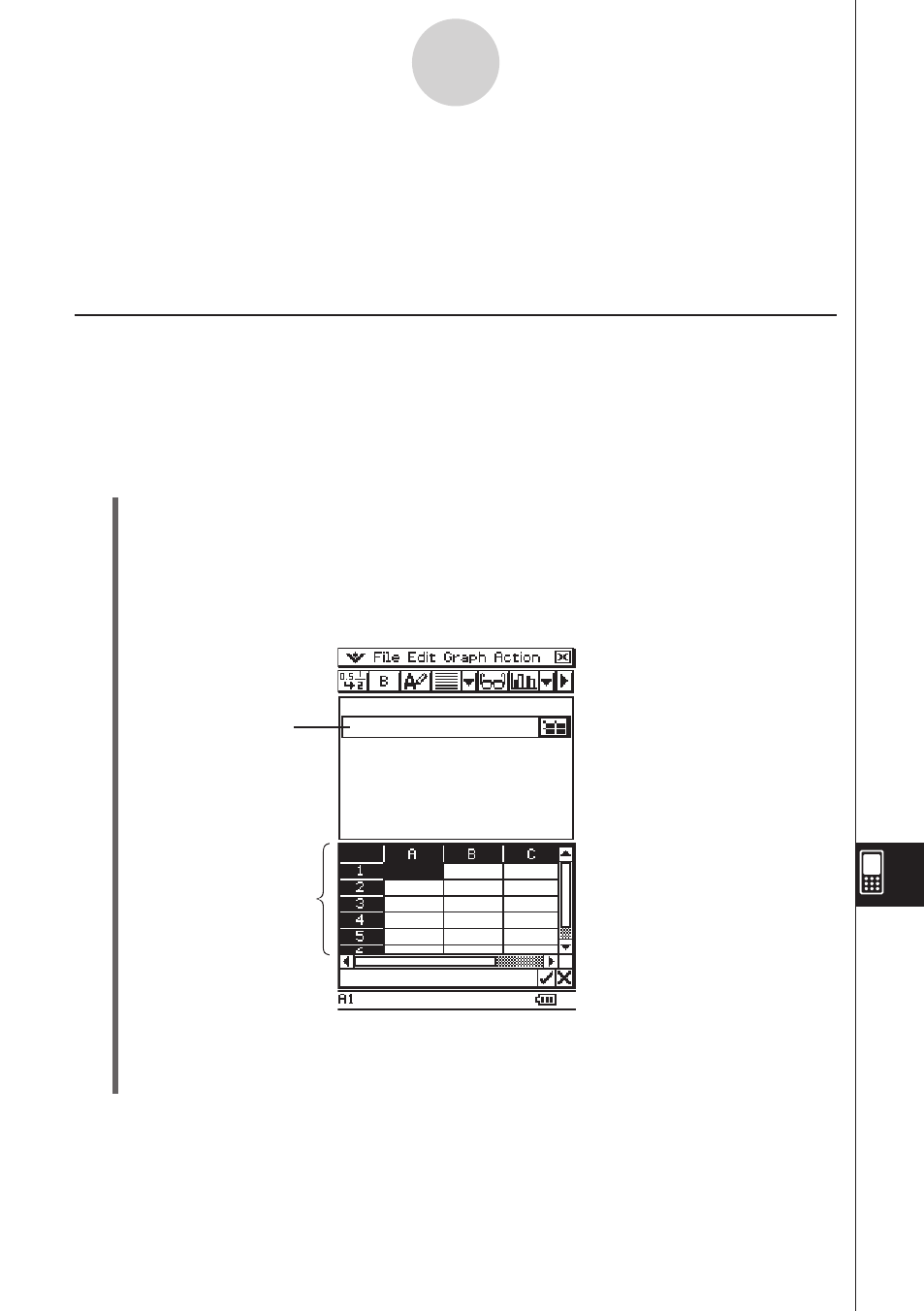
20060301
13-5-1
Utilisation de l’application Spreadsheet avec l’application eActivity
13-5 Utilisation de l’application Spreadsheet
avec l’application eActivity
Vous pouvez afficher l’application Spreadsheet depuis l’application eActivity. Ceci permet de
faire des glisser-déposer entre les fenêtres de la feuille de calcul et de l’eActivity.
Glisser-déposer
Après avoir ouvert une feuille de calcul dans une eActivity, vous pouvez faire des glisser-
déposer entre les fenêtres des deux applications.
Exemple 1 : Faire glisser le contenu d’une seule cellule de la fenêtre de la feuille de calcul
dans la fenêtre eActivity
u Opérations sur le ClassPad
(1) Tapez sur
m pour afficher le menu de l’application, puis tapez sur A pour démarrer
l’application eActivity.
(2) Sur le menu de l’application eActivity, tapez sur [Insert] et [Strip], puis tapez sur
[Spreadsheet] sur le sous-menu.
•
Un bandeau de données de feuille de calcul est inséré et la fenêtre de la feuille de
calcul s’affiche dans la moitié inférieure de l’écran.
•
Notez qu’un bandeau de données de feuille de calcul fonctionne de la même façon
d’une feuille de calcul.
(3) Saisissez le texte ou la valeur souhaité dans la fenêtre de la feuille de calcul.
Bandeau de
données de
feuille de
calcul
Fenêtre de la
feuille de calcul